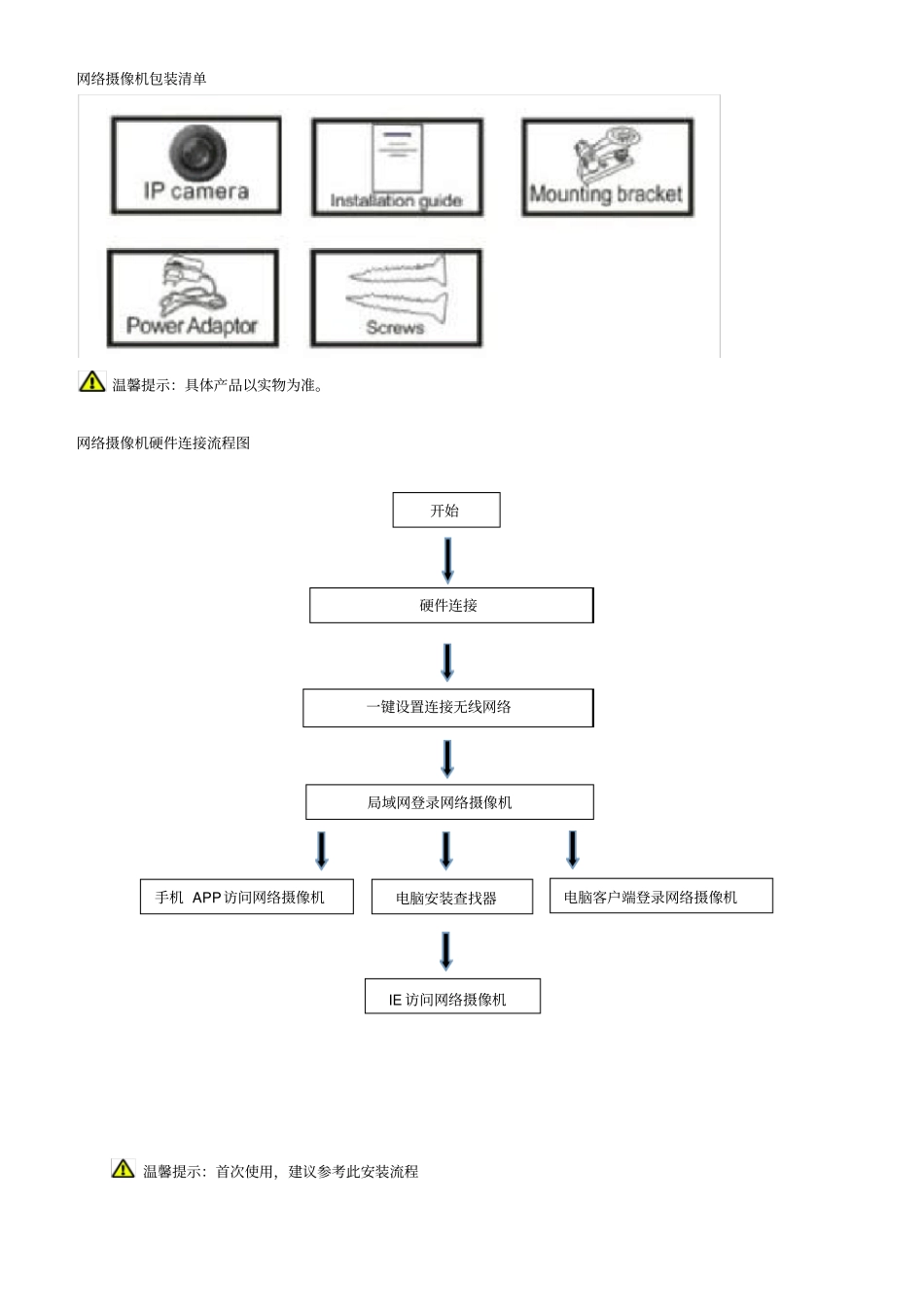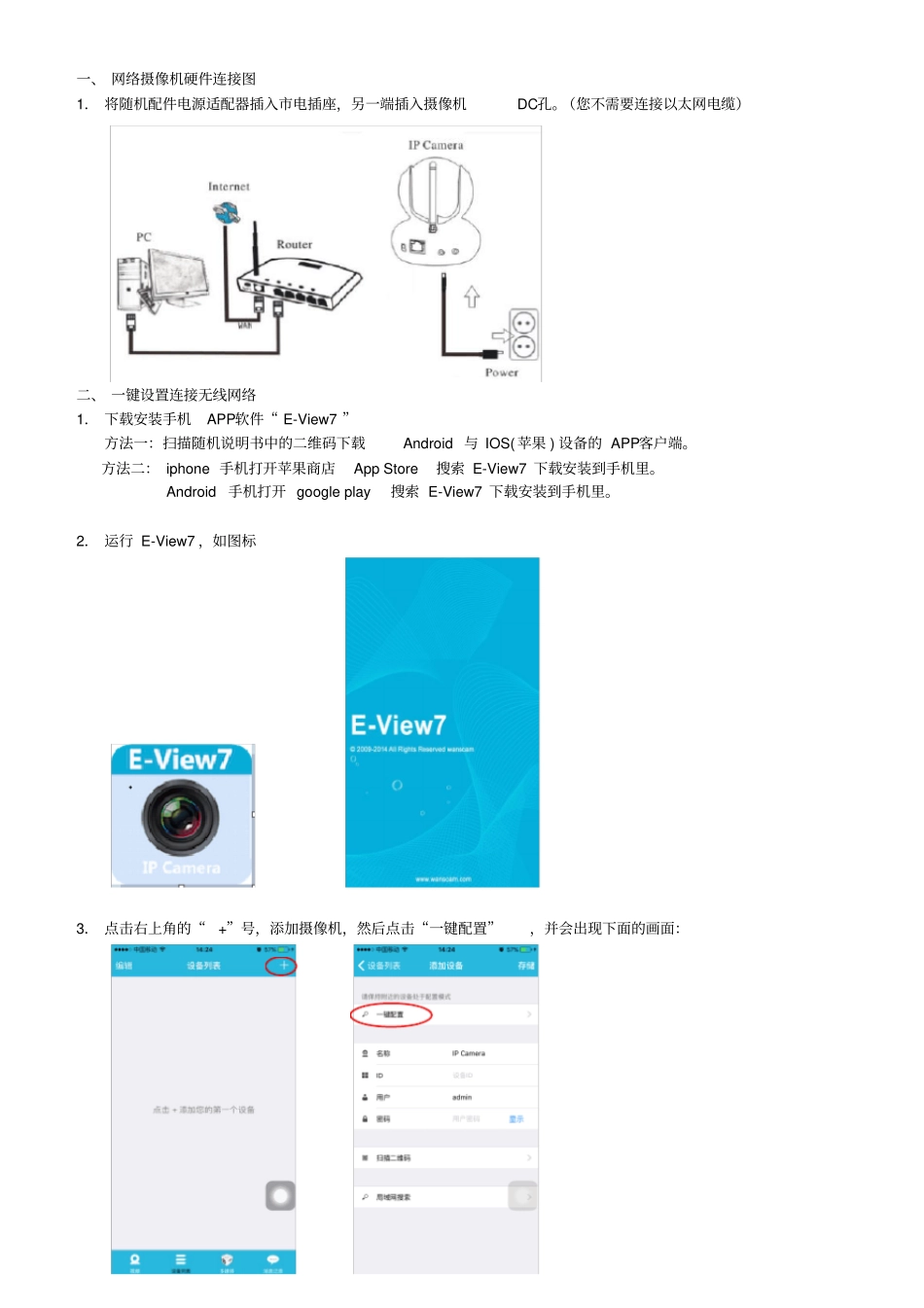网络摄像机用户安装使用说明书版本号:网络摄像机包装清单温馨提示:具体产品以实物为准。网络摄像机硬件连接流程图温馨提示:首次使用,建议参考此安装流程开始硬件连接一键设置连接无线网络局域网登录网络摄像机IE 访问网络摄像机电脑客户端登录网络摄像机手机 APP访问网络摄像机电脑安装查找器一、 网络摄像机硬件连接图1. 将随机配件电源适配器插入市电插座,另一端插入摄像机DC孔。(您不需要连接以太网电缆)二、 一键设置连接无线网络1. 下载安装手机APP软件“ E-View7 ”方法一:扫描随机说明书中的二维码下载Android 与 IOS(苹果 ) 设备的 APP客户端。方法二: iphone 手机打开苹果商店App Store 搜索 E-View7 下载安装到手机里。Android手机打开 google play搜索 E-View7 下载安装到手机里。2. 运行 E-View7 ,如图标3. 点击右上角的“+”号,添加摄像机,然后点击“一键配置”,并会出现下面的画面:4. 输入正确的无线密码,然后点击“开始配置”等待60 秒,摄像机连接上本地无线网络。温馨提示:手机必须连接上本地无线网络。三、电脑安装查找器1.访问下载中心(/xiazai),下载文件名:查找器2.安装文件名:Search_Tool 查找器。3. IE 浏览器观看请双击查找器图标“” ,查找器将会自动搜索并显示出当前局域网内摄像机的IP 地址等信息。温馨提示:如果IP 地址栏显示“子网掩码不匹配”,请点击一键匹配双击搜索工具中的IP 地址,进入摄像机的登录页面输入用户名: admin 密码: admin 温馨提示:出厂用户名admin,密码 admin,如有修改请输入修改后的用户名与密码。输入用户名和密码后,会进入浏览器的登录界面温馨提示:电脑首次登录摄像机,需要下载并安装OCX视频插件,安装成功后请刷新浏览器,再次登录将看到监控画面监控画面四.摄像机功能设置1. 点击进入摄像机功能设置。1.1 设备名称设置:标注设备安装位置。1.2 设备时钟设置:设置摄像机时间。1.3 本地录像路径:选择录像保存位置。1.4 SD 卡录像设置:当摄像机插有存储卡时,可设置录像功能。1.5 存储卡录像回放2. 报警服务设置2.1 报警服务设置:移动帧测报警2.2 邮件服务设置:移动帧测报警触发后,把拍照的图片发送到用户设置的邮箱。温馨提示:您必须输入以下信息:发件人:输入您的电子邮件地址接收者:输入您的电子邮件地址SMTP用户:输入您的电子邮件用户名SMTP密码:输入您的电子邮件密码注:发送图...